| 作成日 | 更新日 | 影響を受けるバージョン | 修正バージョン |
|---|---|---|---|
|
| Drive Eraser - 全バージョン | N/A |
問題事象
ユーザーが消去を開始しようとすると、「消去開始に必要なライセンスがありません」のエラー メッセージが表示されます。
原因と解決策
このエラーには複数の原因が考えられますが、最も一般的な原因を以下に示します:
上記のいずれの方法でも問題が解決しない場合は、Blanccoテクニカルサポートにお問い合わせください。

| 作成日 | 更新日 | 影響を受けるバージョン | 修正バージョン |
|---|---|---|---|
|
| Drive Eraser - 全バージョン | N/A |
ユーザーが消去を開始しようとすると、「消去開始に必要なライセンスがありません」のエラー メッセージが表示されます。
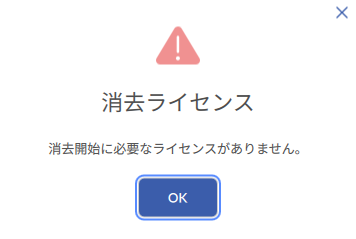
このエラーには複数の原因が考えられますが、最も一般的な原因を以下に示します:
ライセンスの残数が0であるか、残っていたとしても有効期限が切れている可能性があります。
解決策: Management Console/Management Portalでライセンスを確認し、アカウントに使用可能なライセンスがあり、ライセンスの有効期限が切れていないことを確認します。
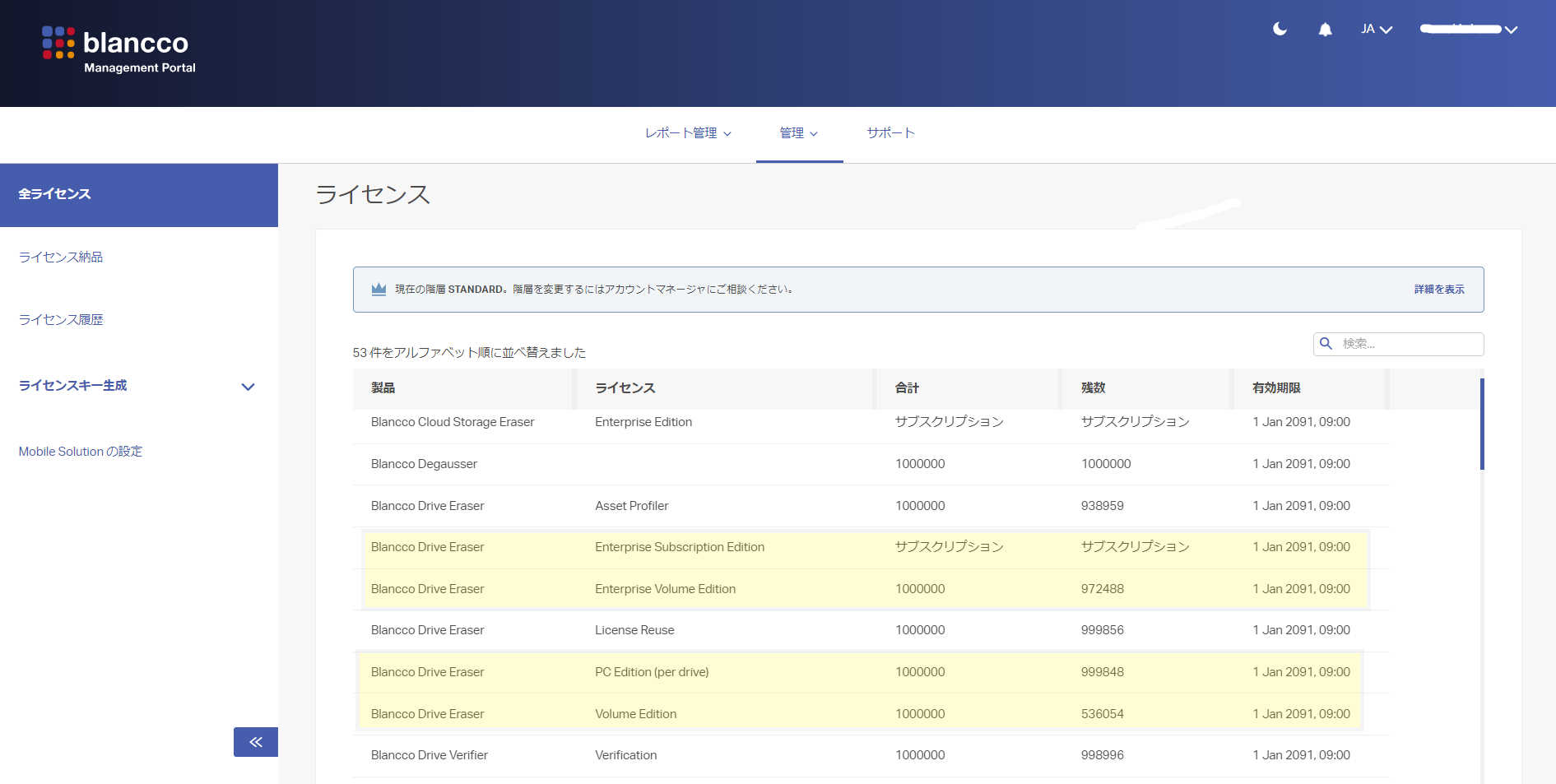
ライセンスがすべて消費されているか、残っていても有効期限が切れている場合は、Blanccoの営業担当までご連絡ください。
Blancco Drive ISOファイルのエディションがライセンスと一致していません。 たとえば、「Blancco Drive Eraser - Volume Edition」ライセンスを持っている場合、ISOファイルのエディションはそのライセンス (Drive Eraser - Volume Edition) と一致する必要があります。
解決策: Blancco Management Portal/Blancco Management Consoleから適切なISOファイルをダウンロードします。
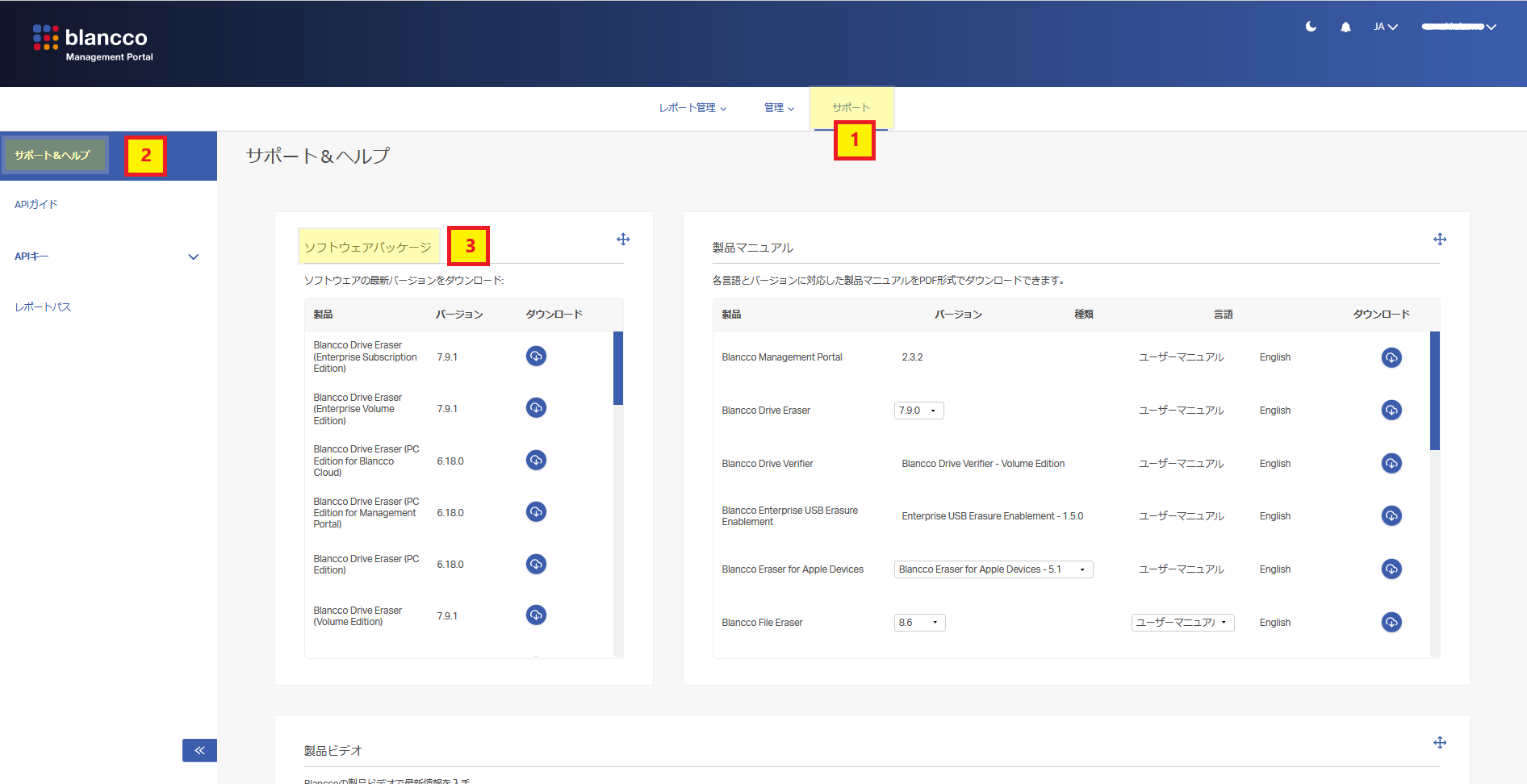
Blancco Management Console (オンプレミスまたはクラウド) あるいはBlancco Management Portalにライセンスを保有しているユーザーの場合、ユーザーの認証情報が関係している可能性があります
解決策: 認証情報を使用してManagement Console/Portalのウェブページにログインし、認証情報が正しいことを確認してください。そしてDrive Eraser ISOの認証情報を正しいものに編集します。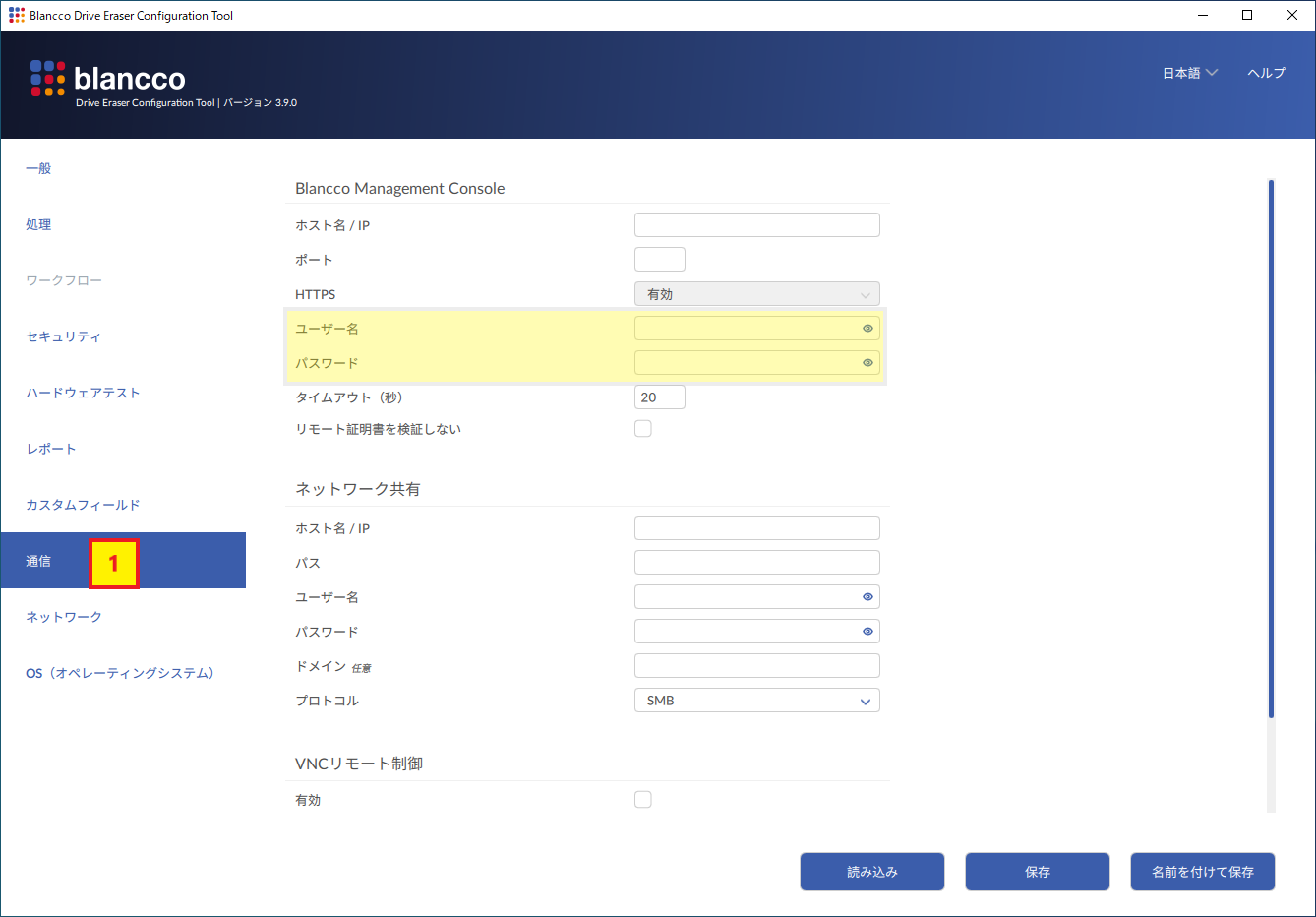
Blancco Management Console (オンプレミスまたはクラウド) あるいはBlancco Management Portalにライセンスを保有しているユーザーの場合、ユーザーのロールが関係している可能性もあります。たとえば、「Auditor」ロールではライセンスの消費は許可されませんが、「Basic user」と「管理者」は許可されます。
解決策: ライセンスの消費を許可するロールに変更するか、ライセンスへのアクセスと消費を許可する独自のカスタムロールを作成します。
「Blancco Management Console ユーザーマニュアル」 55ページ以降 (日本語マニュアル 50ページ以降) を参照してください。このマニュアルはサポートポータルhttps://support.blancco.comでご覧いただけます。
ISOファイルに誤ったライセンスコンテナタイプが設定されている場合、Blancco Drive Eraserはライセンスを参照できません。
解決策: Configuration Toolを使用し、ユーザーの環境に応じて「ローカル HASP」または「Blancco Management Console」のいずれかを選択します。
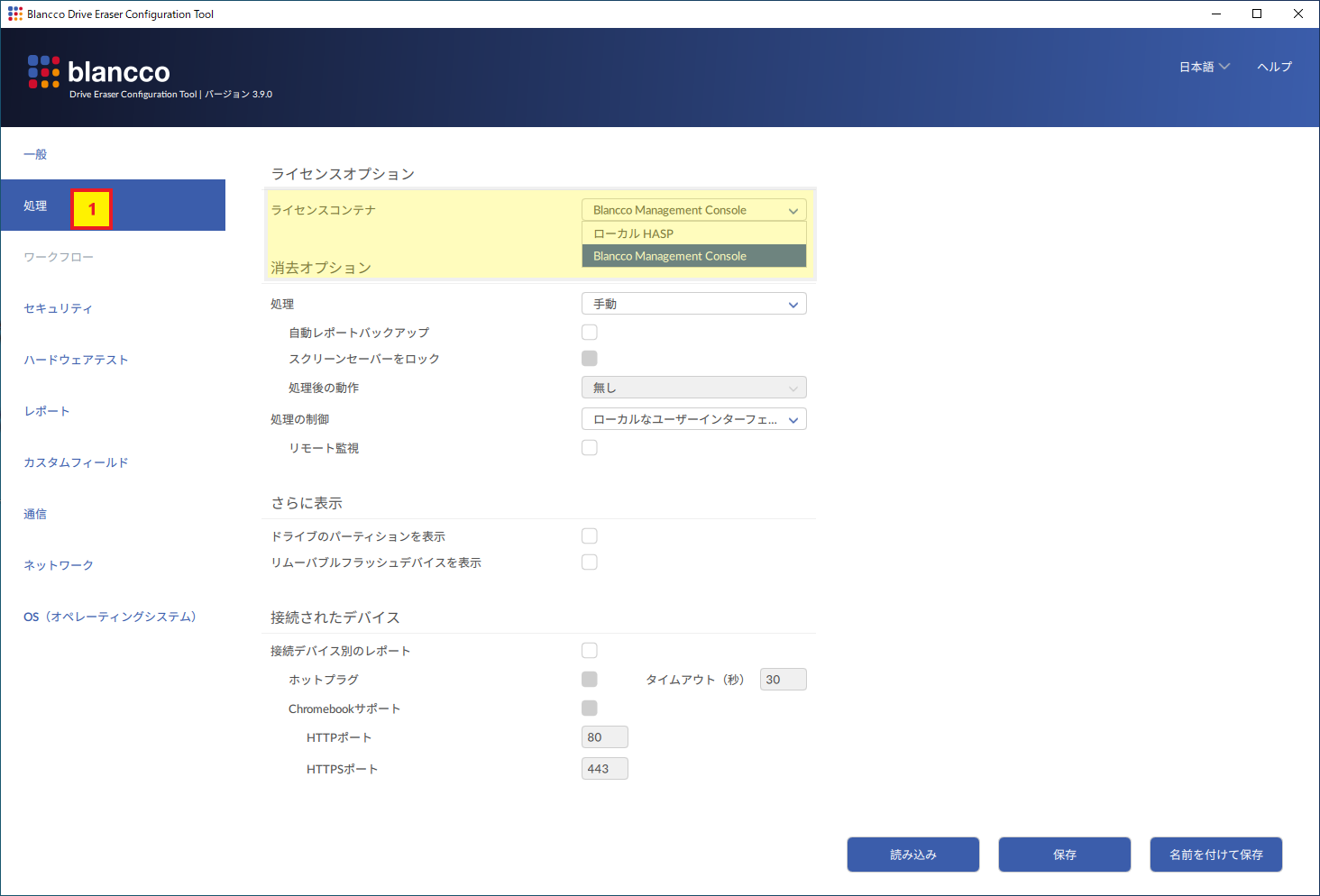
上記のいずれの方法でも問題が解決しない場合は、Blanccoテクニカルサポートにお問い合わせください。